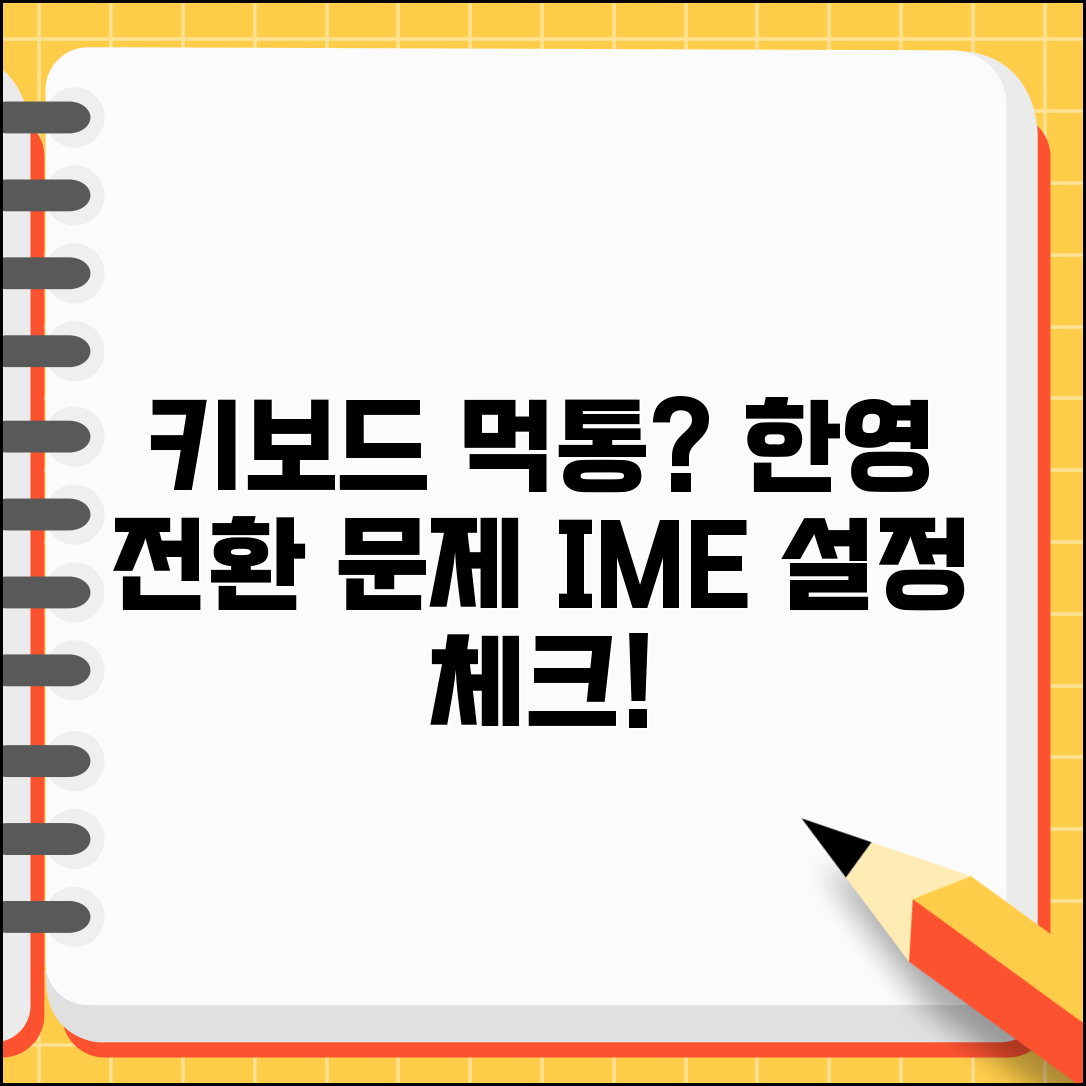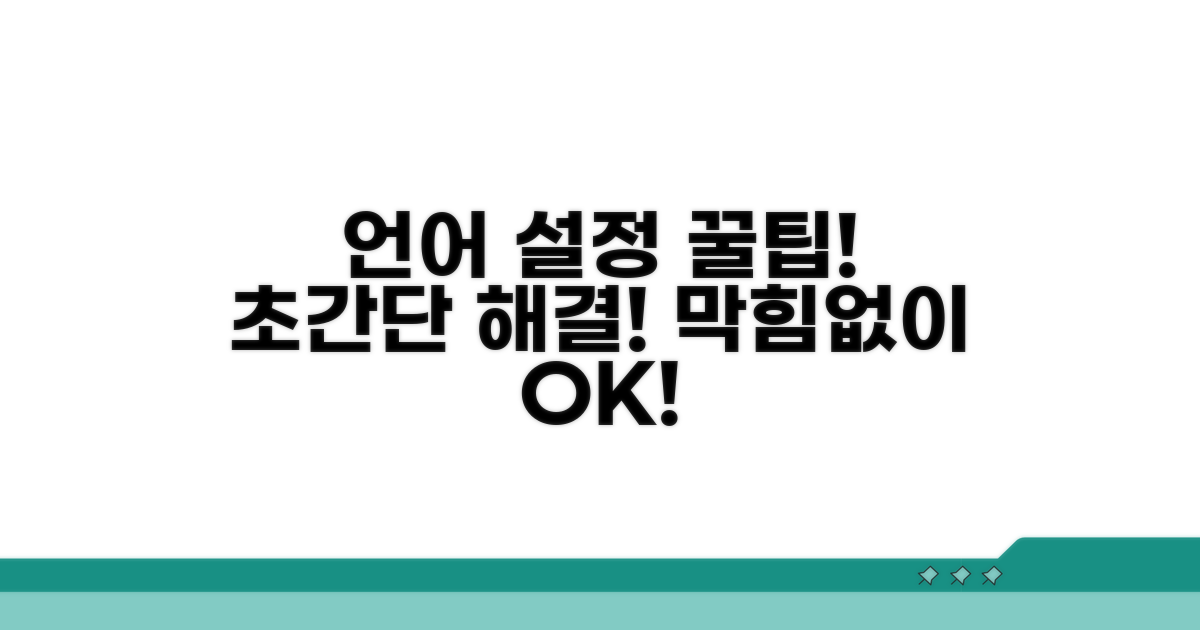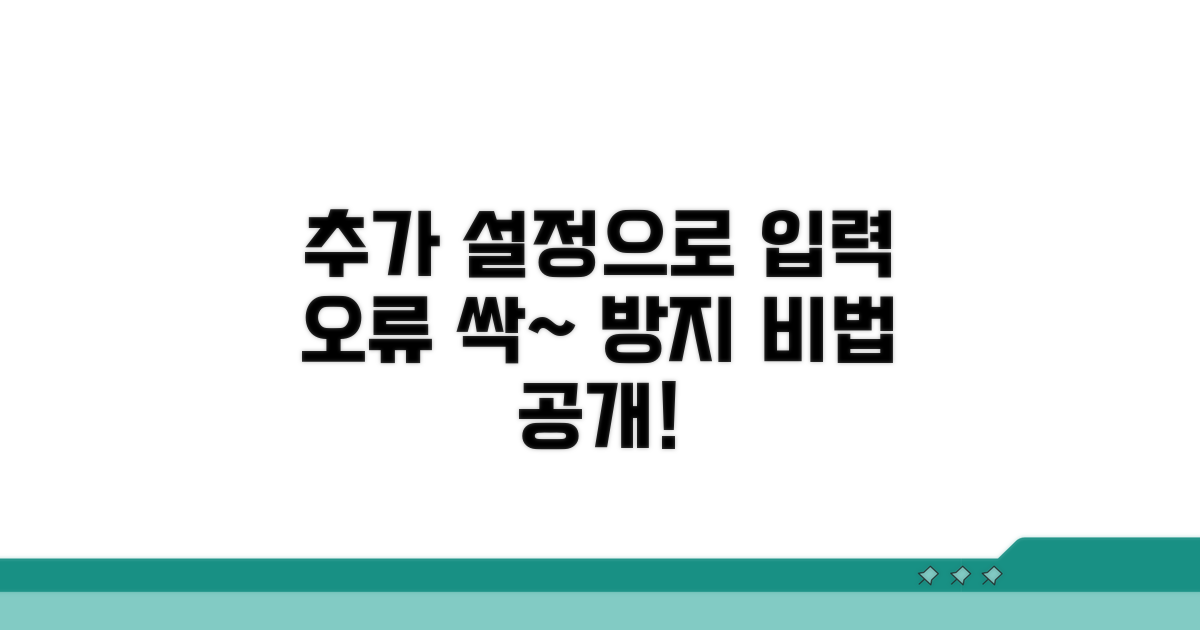갑자기 키보드 입력이 안될 때 언어 설정 문제로 당황하셨죠? 한글이나 영문 입력이 갑자기 안 되면 작업에 큰 지장이 생기는데요. 이 글에서는 IME 설정을 확인하고 수정하는 가장 확실한 방법을 알려드릴게요.
인터넷에서 정보를 찾아봐도 설정 방법이 복잡하거나, 내 상황에 맞는 해결책을 찾기 어려웠을 수 있습니다. 무엇을 먼저 확인해야 할지 막막하셨을 텐데요.
이제 걱정하지 마세요. 이 글을 끝까지 읽으시면 한글 영문 입력 안될 때 IME 설정을 정확히 파악하고 바로 해결할 수 있습니다. 막힘없는 타이핑 환경을 되찾으실 수 있을 거예요.
키보드 언어 설정 오류 원인 분석
갑자기 키보드 입력이 안 되거나 한글, 영문 전환이 안 될 때 당황스럽죠. 이런 문제는 주로 윈도우의 언어 설정이나 입력기(IME) 설정 오류에서 비롯됩니다. 특히 마이크로소프트 오피스 제품군이나 웹 브라우저 등 특정 프로그램에서만 발생하는 경우도 있습니다.
컴퓨터에서 글자를 입력할 때 사용하는 ‘입력기(IME)’는 한국어, 영어 등 다양한 언어를 전환하고 자음, 모음 조합으로 글자를 완성하는 역할을 합니다. 윈도우 운영체제는 이러한 입력기 설정을 관리하며, 이 설정이 꼬이면 키보드 입력 문제가 발생할 수 있습니다.
예를 들어, 윈도우 10 또는 11에서 한국어 입력기 설정이 잘못되었거나, 특정 프로그램(예: Adobe Photoshop 2023 버전)에서만 입력이 안 되는 경우, IME 설정 충돌이 원인일 가능성이 높습니다.
윈도우에서 주로 사용하는 입력기는 윈도우 기본 입력기와 마이크로소프트 입력기(Microsoft IME)입니다. 어떤 입력기를 사용하느냐에 따라 미묘한 차이가 있을 수 있습니다. 선택 기준은 사용자의 편리성과 특정 프로그램과의 호환성입니다.
대부분의 경우 윈도우 기본 입력기로도 충분하지만, 일부 고급 기능을 사용하거나 특정 소프트웨어에서 문제를 겪는다면 다른 입력기를 사용해 볼 수 있습니다. 예를 들어, 2022년에 출시된 특정 버전의 한컴오피스에서 기본 입력기보다 마이크로소프트 IME를 사용할 때 더 원활한 경험을 제공하기도 합니다.
| 구분 | 특징 | 적합한 경우 | 주요 OS |
| 윈도우 기본 입력기 | 기본적인 한글/영문 입력 지원 | 일반적인 문서 작업 | Windows 10, 11 |
| 마이크로소프트 IME | 추가 기능 및 안정성 | 특정 프로그램 호환성 문제 해결 | Windows 10, 11 |
가장 먼저 확인할 것은 윈도우의 언어 설정입니다. ‘설정 > 시간 및 언어 > 언어’ 메뉴에서 한국어가 올바르게 설치되어 있는지, 기본 언어로 설정되어 있는지 확인하는 것이 중요합니다. 또한, ‘옵션’에서 ‘키보드’ 항목을 눌러 한글 입력기가 정상적으로 추가되어 있는지 점검해야 합니다.
만약 입력기 전환(예: Alt + Shift, Windows 키 + Space)이 되지 않는다면, 작업 표시줄의 언어 설정 아이콘을 클릭하여 직접 선택해보는 방법도 있습니다. 때로는 간단한 재부팅으로 문제가 해결되기도 합니다.
중요: 키보드 입력이 안될 때 언어 설정 및 IME 설정을 꼼꼼히 확인하는 것이 문제 해결의 첫걸음입니다.
- 언어 설정 확인: 윈도우 설정에서 한국어 설치 및 기본 언어 설정
- IME 설정 점검: 한글 입력기가 정상적으로 추가되었는지 확인
- 입력기 전환 테스트: 단축키 또는 작업 표시줄 아이콘으로 전환 확인
- 프로그램별 문제: 특정 프로그램에서만 발생 시 해당 프로그램 설정 확인
한영 전환 안 될 때 IME 설정 점검
키보드 입력이 안될때 언어 설정 문제는 생각보다 흔하게 발생하며, 특히 한글 영문 입력 안될 때 IME 설정을 확인하고 수정하는 것이 핵심입니다. 단순히 키보드 불량으로 생각하기 쉽지만, 대부분은 소프트웨어적인 오류입니다.
가장 먼저 확인할 것은 Windows의 언어 설정입니다. ‘설정’ > ‘시간 및 언어’ > ‘언어’에서 한국어가 기본 언어로 설정되어 있는지, 그리고 입력기(IME)가 제대로 설치되었는지 확인해야 합니다. 이 과정은 대략 5분 내외로 소요되며, 오류 메시지가 나타나는지 주의 깊게 살펴보세요.
다음으로, 특정 프로그램에서만 문제가 발생하는 경우 해당 프로그램의 자체 설정이나 호환성 모드를 점검해야 합니다. 때로는 프로그램 업데이트가 IME 충돌을 해결하는 경우도 있으니, 최신 버전인지 확인하는 것도 좋은 방법입니다.
IME 설정에서 가장 중요한 것은 ‘입력 언어’와 ‘입력 방식’의 일치 여부입니다. 한글 입력이 되지 않는다면 한국어 IME가 활성화되어 있는지, 영문 입력이 안 된다면 영어 IME가 정상적으로 작동하는지 확인해야 합니다. 간혹 두 가지 언어 입력기가 충돌하는 경우도 발생합니다.
또한, 키보드 단축키 충돌도 빈번한 원인입니다. 한영 전환 키(주로 Shift + Space 또는 한/영 키)가 다른 프로그램의 단축키와 겹치지 않는지 확인하고, 필요하다면 기본값으로 재설정하는 것이 좋습니다.
핵심 팁: 시스템 파일 손상이 의심될 경우, 명령 프롬프트에서 ‘sfc /scannow’ 명령어를 실행하여 시스템 파일 검사를 진행하는 것이 효과적입니다. 이는 15-30분 정도 소요될 수 있습니다.
- 최우선 방법: Windows 업데이트를 최신 상태로 유지하고, 그래픽 드라이버를 업데이트하는 것이 IME 문제를 해결하는 데 도움이 될 수 있습니다.
- 대안 방법: 작업 관리자에서 IME 관련 프로세스를 강제 종료 후 재시작하는 방법도 간단하게 시도해볼 만합니다.
- 시간 단축법: 언어 설정에서 한국어 입력기를 제거 후 다시 설치하면 대부분의 문제가 해결됩니다.
- 비용 절약법: 별도의 유틸리티 설치 없이 Windows 자체 기능을 활용하여 해결할 수 있습니다.
IME 오류 수정하는 단계별 방법
지금부터 키보드 입력 문제 해결을 위한 IME 설정 확인 및 수정 방법을 단계별로 상세히 안내해 드립니다.
IME 설정을 변경하기 전에 몇 가지 기본적인 점검이 필요합니다. 오류의 근본적인 원인을 파악하는 데 도움이 될 것입니다.
우선, 사용 중인 운영체제(Windows, macOS 등)와 키보드 드라이버가 최신 상태인지 확인하는 것이 중요합니다. 오래된 버전은 호환성 문제를 일으킬 수 있습니다.
| 단계 | 실행 방법 | 소요 시간 | 주의사항 |
| 1단계 | 기본 언어 입력 설정 확인 | 5-10분 | Windows 설정 > 시간 및 언어 > 언어 |
| 2단계 | IME (입력기) 상태 확인 | 5분 | 작업 표시줄 언어 아이콘 클릭 |
| 3단계 | IME 최신 버전 설치/업데이트 | 10-20분 | 운영체제별 안내에 따라 진행 |
| 4단계 | 키보드 드라이버 재설치 | 15-25분 | 장치 관리자에서 키보드 선택 후 진행 |
각 단계를 진행하면서 흔히 발생하는 오류와 이를 해결하는 실질적인 팁을 알려드립니다. 키보드 입력이 안될 때 당황하지 않고 대처하는 방법입니다.
특히, 여러 언어 입력기를 사용하는 경우, 기본 언어 설정이 잘못되어 있거나 전환 단축키가 충돌하는 경우가 많습니다. 작업 표시줄의 언어 아이콘을 통해 현재 입력기가 무엇인지 정확히 확인하세요.
핵심 팁: 특정 프로그램에서만 문제가 발생한다면, 해당 프로그램의 언어 설정이나 자체적인 입력기 설정을 별도로 점검해야 합니다.
- ✓ 언어 팩 설치: 필요한 언어 팩이 제대로 설치되어 있는지 확인
- ✓ 입력기 전환: Alt+Shift 또는 Windows 키 + Spacebar로 언어 전환 시도
- ✓ IME 설정: 언어 설정에서 ‘키보드’ 옵션 확인 및 IME 세부 설정 점검
- ✓ 시스템 재시작: 모든 변경 사항 적용을 위해 컴퓨터 재부팅 필수
언어 설정 문제 해결 팁과 요령
실제 경험자들이 자주 겪는 구체적인 함정들을 알려드릴게요. 미리 알고 있으면 같은 실수를 피할 수 있습니다.
가장 많이 발생하는 실수부터 구체적으로 살펴보겠습니다. 특히 처음 시도하는 분들에게서 반복적으로 나타나는 패턴들이에요.
키보드 입력이 안될때 갑자기 한글이나 영문 입력이 되지 않는 상황은 당황스럽습니다. 많은 경우 윈도우 언어 설정이 제대로 되어 있지 않거나, IME(입력기) 설정에 문제가 생긴 경우입니다.
작업 표시줄 오른쪽 하단 언어 표시를 확인해보세요. ‘KO’ 또는 ‘EN’이 보이지 않거나, 잘못된 언어로 표시된다면 해당 부분을 클릭하여 원하는 언어를 선택해야 합니다. 그래도 해결되지 않는다면, 입력기 설정이 초기화되었거나 충돌이 발생했을 가능성이 있습니다.
이처럼 언어 설정 문제 외에도 예상치 못한 추가적인 문제가 발생할 수 있습니다. 특히 특정 프로그램 실행 시에만 발생하는 경우도 있어요.
새로운 프로그램을 설치한 후 갑자기 입력이 안된다면, 해당 프로그램이 사용하는 특정 입력기 충돌일 수 있습니다. 이런 경우, 해당 프로그램의 설정이나 윈도우의 입력기 설정을 잠시 비활성화한 후 다시 시도해 볼 필요가 있습니다. 때로는 프로그램 재설치가 해결책이 되기도 합니다.
⚠️ IME 설정 함정: IME 설정에서 ‘기본 입력 언어’가 잘못 지정되어 있으면, 새 창을 열 때마다 해당 언어로 강제 전환될 수 있습니다. 한국어 입력이 주라면 반드시 ‘한국어’로 설정하는 것을 잊지 마세요.
- 단축키 충돌: 다른 프로그램에서 사용하는 단축키와 겹쳐 입력이 안 되는 경우가 있습니다. 특히 한영 전환 키를 바꾸셨다면 확인이 필요합니다.
- 권한 문제: 관리자 권한이 필요한 프로그램에서는 입력기 작동에 제약이 있을 수 있습니다. 해당 프로그램을 관리자 권한으로 실행해보세요.
- 시스템 업데이트 오류: 간혹 윈도우 업데이트 이후 입력기 오류가 발생하는 경우가 있습니다. 업데이트 기록을 확인하고 관련 패치를 찾아보세요.
- 기기 호환성: 일부 특수 키보드나 블루투스 키보드에서 한글 영문 입력 안될 때 설정 문제가 발생하기도 합니다.
추가 설정으로 입력 문제 예방
키보드 입력 안될 때 언어 설정 문제는 IME(입력기)의 복잡한 설정에서 비롯될 수 있습니다. 일반적인 해결법을 넘어서, 숨겨진 설정값들을 조정하는 것으로 한글 영문 입력 안될 때 겪는 불편함을 예방할 수 있습니다.
IME 설정에서 ‘입력기 전환 시 입력 언어 자동 변경’ 옵션을 비활성화하면, 의도치 않은 언어 변경으로 인한 한글 영문 입력 안될 때 상황을 줄일 수 있습니다. 또한, 키보드 단축키를 자신에게 맞게 재구성하면 작업 효율이 크게 향상됩니다.
특정 프로그램에서만 입력 문제가 발생한다면, 해당 프로그램의 호환성 모드나 관리자 권한 실행 여부를 확인하는 것이 좋습니다. 간혹 오래된 프로그램은 최신 IME와 충돌하는 경우가 있기 때문입니다.
IME 서비스 프로세스가 비정상적으로 많은 시스템 리소스를 점유할 경우, 키보드 입력이 안될 때 증상이 나타날 수 있습니다. 작업 관리자에서 IME 관련 프로세스의 CPU 및 메모리 사용량을 주기적으로 점검하고, 필요시 해당 서비스를 재시작하는 것이 해결책이 될 수 있습니다.
드라이버 충돌 또한 입력 문제를 야기하는 흔한 원인 중 하나입니다. 키보드 및 그래픽 드라이버를 최신 버전으로 유지하는 것은 시스템 안정성을 높여 예상치 못한 오류를 방지하는 지름길입니다.
전문가 팁: 윈도우 업데이트 직후 입력 문제가 발생한다면, 해당 업데이트의 롤백 옵션을 고려해보세요. 가끔 특정 업데이트가 기존 시스템과 충돌을 일으키기도 합니다.
- 시스템 파일 검사: ‘sfc /scannow’ 명령어를 통해 손상된 시스템 파일을 복구하면 의외의 해결책을 찾을 수 있습니다.
- 클린 부팅: 백그라운드에서 실행되는 불필요한 프로그램들을 비활성화한 후 입력 테스트를 진행하여 원인을 파악합니다.
- IME 재설치: 문제가 지속될 경우, 현재 IME를 완전히 삭제하고 공식 웹사이트에서 최신 버전을 다시 설치하는 것이 효과적입니다.
자주 묻는 질문
✅ 키보드에서 한글이나 영문 입력이 갑자기 안 되는 가장 흔한 원인은 무엇인가요?
→ 키보드 입력 문제의 가장 흔한 원인은 윈도우 운영체제의 언어 설정 오류 또는 입력기(IME) 설정 문제입니다. 특히 특정 프로그램에서만 이러한 문제가 발생하는 경우 IME 설정 충돌이 의심됩니다.
✅ 윈도우에서 한글 입력기(IME)가 제대로 설정되었는지 확인하려면 어떤 경로로 들어가야 하나요?
→ 윈도우 설정에서 ‘시간 및 언어’ 메뉴로 이동한 후 ‘언어’ 항목에서 한국어가 올바르게 설치되어 있는지 확인해야 합니다. 이어서 ‘옵션’에서 ‘키보드’ 항목을 눌러 한글 입력기가 정상적으로 추가되었는지 점검할 수 있습니다.
✅ 키보드 한영 전환이 되지 않을 때, 단축키 외에 다른 방법으로 언어 설정을 변경할 수 있나요?
→ 네, 키보드 단축키(Alt + Shift, Windows 키 + Space 등)로 전환되지 않는다면, 작업 표시줄에 있는 언어 설정 아이콘을 클릭하여 직접 원하는 언어(한글 또는 영어)를 선택해보는 방법도 있습니다.